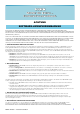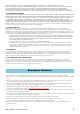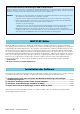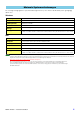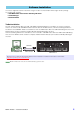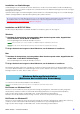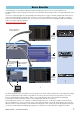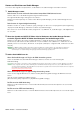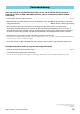User Manual
MOTIF XF Editor – Installationshandbuch 6
Installation von Studio Manager
Studio Manager ist eine Software für mehrere Plattformen, mit der Sie mehrere Editoren für die Fernbedienung
von Yamaha-Hardware von Ihrem Computer aus verwenden können. Die Editor-Einstellungen können für sofortigen
Abruf gespeichert werden.
Spezielle Anweisungen zur Verwendung der Software finden Sie in der PDF-Anleitung, die Sie in Studio Manager
und den jeweiligen Editoren über das Menü [HELP] (Hilfe) aufrufen können.
Installation von MOTIF XF Editor
Um die Software-Bestandteile von MOTIF XF Editor zu installieren, gehen Sie wie folgt vor.
Windows
1 Nachdem die komprimierte, heruntergeladene Datei korrekt entpackt wurde, doppelklicken
Sie auf die Datei „Install MOTIF XF Editor.exe“.
Das Setup-Dialogfenster für MOTIF XF Editor erscheint.
Achten Sie darauf, sich vor dem Installieren von MOTIF XF Editor als Administrator anzumelden.
Wenn das Fenster „Benutzerkontensteuerung“ erscheint, klicken Sie auf [Fortsetzen] oder [Ja].
2 Folgen Sie den Anweisungen auf dem Bildschirm, um die Software zu installieren.
Mac
1 Nachdem die komprimierte, heruntergeladene Datei korrekt entpackt wurde, doppelklicken Sie
auf die Datei „Install MOTIF XF Editor.mpkg“.
Das Setup-Dialogfenster für MOTIF XF Editor erscheint.
2 Folgen Sie den Anweisungen auf dem Bildschirm, um die Software zu installieren.
Wenn MOTIF XF Editor und weitere erforderliche Software installiert wurde, können Sie MOTIF XF Editor starten.
Sie müssen MOTIF XF Editor aus Studio Manager heraus starten. Näheres zum Starten und Einrichten von Studio
Manager erfahren Sie unter „Erste Schritte“ auf Seite 7.
So entfernen Sie die installierten Editoren unter Windows:
Je nach Betriebssystem können die Namen von Schaltflächen oder Menüs anders lauten.
Bei Einsatz von Windows Vista/7
Klicken Sie nacheinander auf [Start] [Systemsteuerung] [Programme und Funktionen] oder [Programm
deinstallieren], markieren Sie die zu entfernende Anwendung und klicken Sie auf [Deinstallieren/Ändern].
Folgen Sie den Anweisungen auf dem Bildschirm, um die Anwendung zu deinstallieren.
Wenn das Fenster „Benutzerkontensteuerung“ erscheint, klicken Sie auf [Fortsetzen] oder [Ja].
Bei Einsatz von Windows XP
Klicken Sie nacheinander auf [Start] [Systemsteuerung] [Software] [Programme ändern oder entfernen],
markieren Sie die zu deinstallierende Anwendung, und klicken Sie auf [Hinzufügen/Entfernen…].
Folgen Sie den Anweisungen auf dem Bildschirm, um die Anwendung zu deinstallieren.
Die neueste Version von Studio Manager können Sie von der folgenden Website herunterladen. Spezielle Anweisungen
zur Installation finden Sie in dem Installationshandbuch, das in der heruntergeladenen Datei enthalten ist.
http://www.yamahasynth.com/downloads/
(Website in Englisch)
Windows-Software-Deinstallation
(Entfernen der installierten Anwendung)
HINWEIS
HINWEIS
HINWEIS